Apple 음악 벨소리를 어떻게 만들 수 있습니까? [해결됨]
좋아하는 노래를 iPhone 벨소리로 설정하고 싶다면 만들기 가이드를 참조하세요. 애플 뮤직 벨소리 여기. iPhone의 기본 벨소리가 지루합니까? 이 기사에서는 Apple Music 노래를 사용하여 iPhone 또는 iPad에서 사용자 정의 벨소리를 만드는 방법을 보여 드리겠습니다. 이 모든 방법은 무료로 사용할 수 있으며 Apple Music 라이브러리에서 좋아하는 노래를 휴대폰 벨소리로 쉽게 설정할 수 있습니다.
컨텐츠 가이드 1부. Apple Music을 벨소리로 사용할 수 있나요?2부. DRM 없는 Apple 음악 노래를 벨소리로 다운로드3부. GarageBand를 사용하여 DRM 없는 Apple 음악 노래를 벨소리로 설정4부. iTunes를 사용하여 DRM 없는 Apple 음악 노래를 벨소리로 설정요약
1부. Apple Music을 벨소리로 사용할 수 있나요?
Apple Music은 다양한 앨범을 포함해 100억 개가 넘는 트랙을 제공합니다. Apple Music에서 여러분이 가장 좋아하는 음악을 찾으실 수 있을 것입니다. 하지만 좋아하는 Apple Music 노래를 iPhone의 맞춤 벨소리로 설정할 수 있나요? 안타깝게도 Apple Music 노래를 사용하여 기기의 벨소리로 사용할 수 없습니다.
Apple Music 가입자이더라도 실제로 음악을 소유할 권리는 거의 없습니다. 구독이 종료되면 더 이상 Apple Music 서비스에 액세스할 수 없습니다. 반면, Apple Music의 노래는 디지털 권한 관리로 보호되는 AAC 파일입니다(DRM), 불법 복제를 줄이기 위해 저작권 자원의 배포를 방지합니다. 따라서 벨소리의 특정 파일 형식과 길이에 맞게 편집할 수 없습니다. 또한 iPhone 벨소리 파일은 M4A 파일입니다.
iPhone에서 Apple Music 벨소리를 만드는 방법은 무엇입니까? Apple Music 노래를 벨소리로 설정하려면 해당 노래를 M4A에서 DRM 없는 파일로 변환해야 합니다. 이를 위해서는 음악 변환기를 사용해야 합니다. 단계별 가이드를 보려면 계속 읽으세요!
2부. DRM 없는 Apple 음악 노래를 벨소리로 다운로드
AMusicSoft 애플 뮤직 변환기 Apple Music 사용자가 iTunes M4P 노래, Apple Music AAC 노래, M4B 오디오북 및 Audible AA/AAX 오디오북에서 DRM을 제거할 수 있는 올인원 음악 다운로더 및 변환기입니다. 그런 다음 DRM이 없는 음악으로 Apple Music 벨소리를 생성하거나 원하는 음악 플레이어에서 재생할 수 있습니다. 이렇게 하면 앱에 액세스하거나 장치를 인터넷에 연결할 필요가 없습니다. 오프라인으로 Apple Music 듣기. 설사 Apple Music에서 노래가 사라짐, 컴퓨터나 장치에서 즉시 복원할 수 있습니다.
AMusicSoft Apple Music Converter는 3배의 변환 속도로 4% 원본 품질로 MP100, AAC, AIFF, FLAC 및 M5A 형식 파일을 출력할 수 있습니다. 그리고 이 초고속은 부피가 큰 파일이나 거대한 플레이리스트를 변환할 때에도 변하지 않습니다. ID 태그 및 기타 정보를 포함한 음악 파일의 어떤 부분도 손실되지 않습니다.
AMusicSoft Apple Music Converter는 시중에서 선두적인 DRM 제거 소프트웨어입니다. Windows와 Mac에서 사용 가능! 이 프로그램을 무료로 다운로드하여 Apple Music 노래를 품질 저하 없이 암호화되지 않은 파일로 변환하세요!
1 단계 컴퓨터에서 AMusicSoft Apple Music Converter를 실행합니다. 내장된 Apple Music 웹 플레이어에서 계정에 로그인합니다. 로그인한 후 모든 음악 라이브러리를 볼 수 있습니다. 이제 AMusicSoft Apple Music Converter에서 벨소리로 설정할 노래를 선택할 수 있습니다.

2 단계 노래를 선택한 후에는 디스플레이에서 변환하려는 출력 형식을 선택하기만 하면 됩니다. 여기서는 가장 유연한 오디오 형식인 MP3를 선택했습니다. M4A를 선택할 수도 있습니다. 최종 파일의 출력 폴더를 잊지 마세요.

3 단계 DRM 없는 Apple Music 벨소리를 얻는 방법? 설정이 끝나면 AMusicSoft Apple Music Converter가 "변환" 버튼을 클릭하여 변환 프로세스를 시작하도록 허용할 수 있습니다. 동시에 DRM 제거도 이루어질 것으로 예상해야 합니다.

3부. GarageBand를 사용하여 DRM 없는 Apple 음악 노래를 벨소리로 설정
이제 AMusicSoft Apple Music Converter를 사용하여 DRM 없는 Apple Music 벨소리를 만들었으니, iPhone 또는 iPad에 설정할 차례입니다. 사용자 지정 벨소리를 어떻게 만들 수 있을까요? 여기서는 iPhone에 이미 설치된 기본 벨소리인 GarageBand를 공유합니다. GarageBand는 iPhone, iPad, Mac 컴퓨터와 같은 Apple 기기를 위한 Apple 소프트웨어로, 사용자가 음악이나 팟캐스트를 만들 수 있습니다. GarageBand를 사용하면 원하는 벨소리로 만들고 싶은 위치에서 노래를 정확하게 트리밍할 수 있습니다. 변환된 노래를 기기에 추가하고 GarageBand를 설치하면 시작할 수 있습니다.
1 단계 iPhone 또는 iPad에서 GarageBand 앱을 실행하세요. 기기에 이 앱이 없다면 App Store에서 다운로드하세요.
2 단계 앱에서 화면 상단의 트랙을 탭하세요. 스와이프하여 악기를 선택하세요. 어느 것이든 상관없습니다. 여기에서는 드럼 > 스마트 드럼을 선택합니다. 계속하세요. 오른쪽 상단에 있는 루프 아이콘을 탭하세요. 이 버튼을 사용하면 노래를 탐색할 수 있습니다. 팝업에서 파일을 누르고 사용하려는 노래를 찾으세요.
3 단계 다음으로 클립 길이가 30초를 넘지 않도록 잘라야 합니다. 그렇지 않으면 벨소리로 사용할 수 없습니다. 파형을 탭하고 슬라이더를 끌어 벨소리의 시작점과 끝점을 설정합니다.
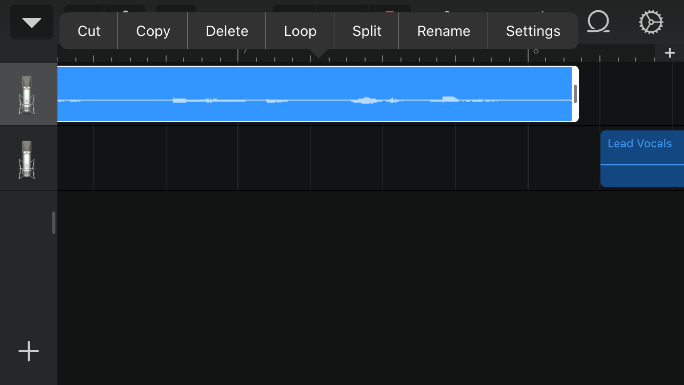
4 단계 마지막으로 노래 클립을 벨소리로 저장할 차례입니다. 메뉴에서 내 노래를 선택합니다. 음악 프로젝트를 길게 누르고 공유를 선택합니다. 메뉴에서 벨소리를 선택한 다음 계속을 선택합니다. 다음으로 노래 이름을 지정하세요. 그런 다음 내보내기를 선택합니다. 그러면 새 벨소리가 저장됩니다.
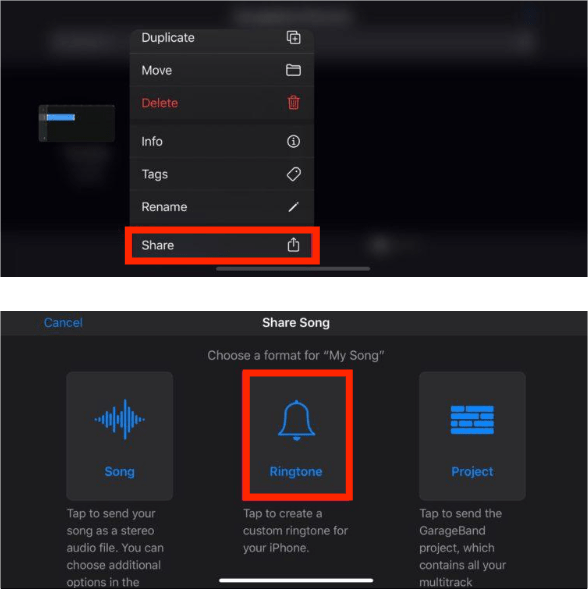
관심이있을 수 있습니다. Garageband에서 노래를 편집하는 방법
5 단계 iOS 기기에서 Apple Music 벨소리를 설정하는 방법은 무엇입니까? iPhone을 열고 설정 > 사운드 및 햅틱 > 벨소리로 이동합니다. 이제 벨소리 아래에서 새로 생성된 벨소리를 선택하여 기본 벨소리로 설정할 수 있습니다.

4부. iTunes를 사용하여 DRM 없는 Apple 음악 노래를 벨소리로 설정
Android 사용자는 휴대폰에서 GarageBand를 사용할 수 없지만 Windows PC 또는 Mac(macOS Mojave 또는 이전 버전)에 iTunes가 있는 경우 원하는 Apple Music 벨소리를 편집하고 휴대폰에 동기화할 수 있습니다. iTunes를 사용하면 벨소리로 사용할 오디오 섹션을 훨씬 더 정확하게 지정할 수 있습니다. 맞춤형 Apple Music 노래를 벨소리나 알람으로 설정하는 방법은 무엇입니까? 다음으로 절차를 안내해 드리겠습니다.
1 단계 iTunes를 실행한 다음 파일 > 라이브러리에 파일 추가를 클릭하여 변환된 Apple Music 노래를 iTunes 라이브러리로 가져옵니다. 그런 다음 벨소리로 사용하려는 변환된 노래를 찾으세요.
2 단계 노래를 선택하고 노래 제목을 마우스 오른쪽 버튼으로 클릭하고 "노래 정보"를 선택합니다. 팝업 창에서 "옵션" 탭으로 이동합니다.

3 단계 팝업 창에서 옵션을 누르고 벨소리의 시작 시간과 중지 시간을 설정하여 특정 클립을 선택한 다음 확인을 클릭합니다. 벨소리가 20초를 넘지 않도록 하십시오.

4 단계 이제 iTunes 인코더를 사용하여 새 벨소리를 AAC 버전으로 변경하십시오. 파일 > 변환 > AAC 버전 만들기로 이동합니다. 생성된 벨소리를 마우스 오른쪽 버튼으로 클릭하세요. 그런 다음 Windows 컴퓨터를 사용하는 경우 Windows 탐색기에서 표시를 눌러 벨소리 파일을 찾으세요. Mac에서는 폴더에 표시라고 표시됩니다. 확장자를 M4A에서 M4R로 변경하여 벨소리 파일의 이름을 바꿉니다.

5 단계 USB 케이블을 사용하여 장치를 컴퓨터에 연결하십시오. 그런 다음 왼쪽 패널의 장치 아래에서 톤을 클릭합니다. M4R 벨소리 파일을 iTunes 오른쪽에 있는 소리 목록으로 드래그하여 장치로 전송하세요.
6 단계 이제 새로운 톤이 귀하의 휴대폰에 있으므로 이를 벨소리로 설정하기만 하면 됩니다.
요약
Apple Music에 있는 멋진 노래가 모두 있기 때문에 벨소리를 만드는 것은 복잡합니다. 이 전체 프로세스에는 다음을 사용해야 한다는 것을 알 수 있습니다. AMusicSoft 애플 뮤직 변환기 그리고 DRM 없는 노래를 iTunes나 다른 벨소리 제작 앱으로 쉽게 전송하여 Apple Music 벨소리를 만들 수 있습니다. 아래의 다운로드 버튼을 클릭하여 AMusicSoft 앱을 사용해 보고 좋아하는 곡을 사용해 보세요!
사람들은 또한 읽습니다
로버트 패브리는 열렬한 블로거이며, 기술에 관심이 많은 열광자입니다. 그는 몇 가지 팁을 공유함으로써 여러분을 오염시킬 수도 있습니다. 그는 또한 음악에 대한 열정이 있으며, 이 주제에 대해 AMusicSoft에 글을 썼습니다.